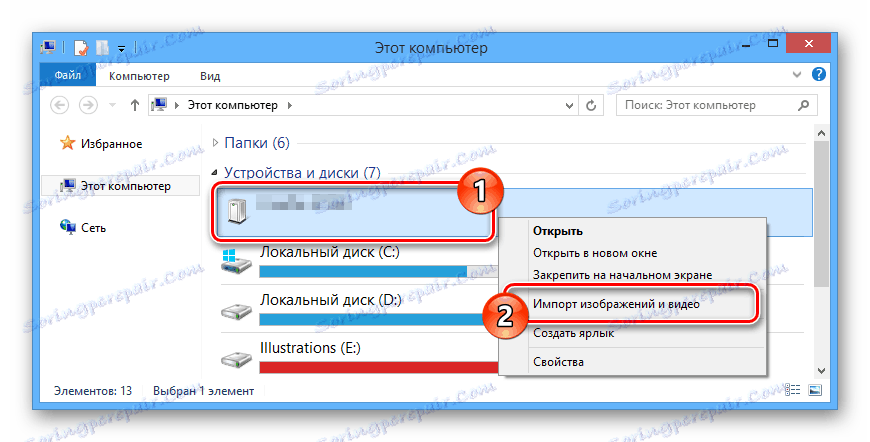Prijenos slika s fotoaparata na računalo
Nakon uporabe fotoaparata, možda će biti potrebno prijenos snimljenih slika na računalo. To se može učiniti na nekoliko načina, uzimajući u obzir mogućnosti uređaja i vaših zahtjeva.
sadržaj
Uklonimo fotografiju iz fotoaparata na računalu
Do sada je moguće baciti slike s fotoaparata na tri načina. Ako ste već doživjeli prijenos datoteka s telefona na računalo, tada vam opisane radnje mogu biti djelomično poznate.
Vidi također: Kako ispustiti datoteke s računala na telefon
Način 1: memorijska kartica
Mnogi suvremeni uređaji uz standardnu memoriju opremljeni su dodatnom pohranom informacija. Najlakši način prijenosa fotografija s fotoaparata je memorijska kartica, ali samo ako imate čitač kartica.
Napomena: Većina prijenosnih računala opremljena je integriranim čitačem kartica.
- Slijedite naše upute, spajajte memorijsku karticu s računalom ili prijenosnim računalom.
Više detalja: Kako spojiti memorijsku karticu na računalo
- U odjeljku "Moje računalo" dvokliknite željeni pogon.
- Najčešće, nakon uporabe fotoaparata na flash pogonu, stvara se posebna mapa "DCIM" koja mora biti otvorena.
- Odaberite sve potrebne fotografije i pritisnite kombinaciju tipki "CTRL + C" .
Napomena: Ponekad se unutar ove mape stvara dodatni direktorij u koji se postavljaju slike.
- Na računalu idite na prethodno pripremljenu mapu za spremanje fotografija i pritisnite tipke "CTRL + V" da zalijepite kopirane datoteke.
- Nakon što se postupak kopiranja memorijske kartice može onemogućiti.

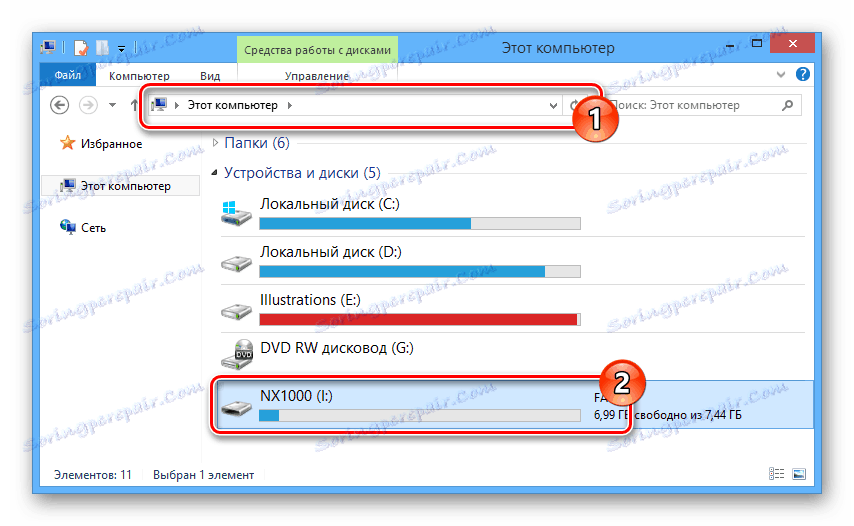
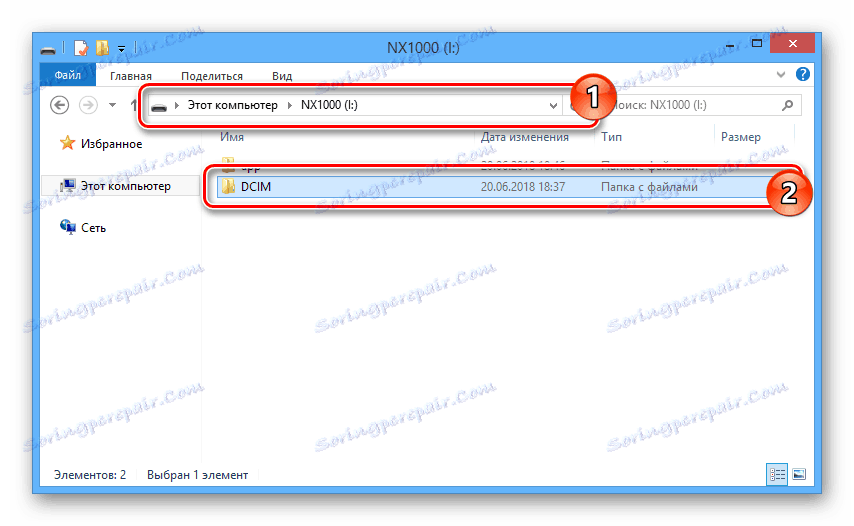

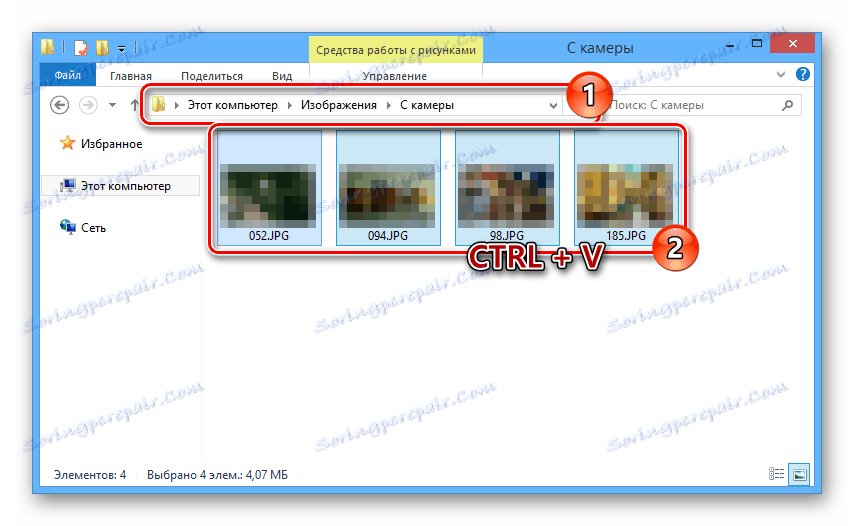
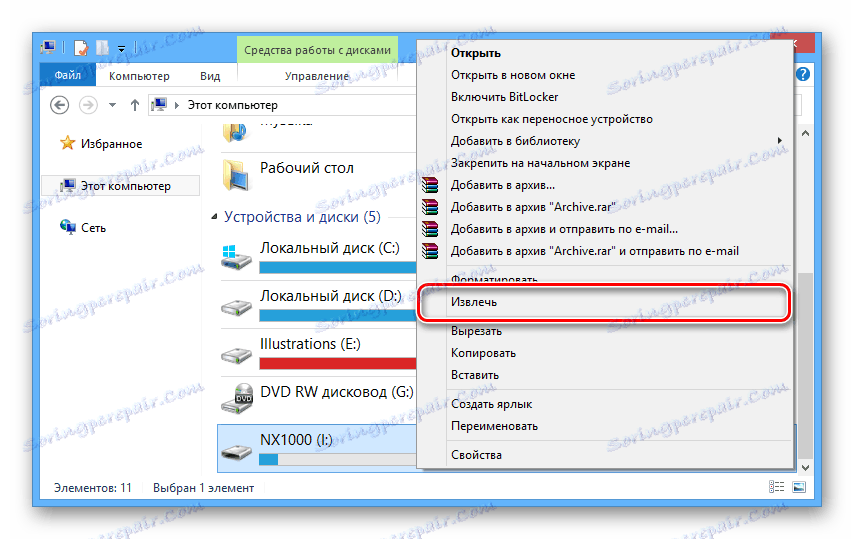
Kopiranje fotografija s fotoaparata na sličan način zahtijeva minimalno vrijeme i trud.
2. način: uvoz putem USB-a
Kao i većina drugih uređaja, fotoaparat se može povezati s računalom putem USB kabela, obično u paketu. U tom slučaju, postupak prijenosa slika može se izvesti na isti način kao u slučaju memorijske kartice ili pomoću standardnog alata za uvoz Windows.
- Spojite USB kabel na fotoaparat i računalo.
- Otvorite odjeljak "Moje računalo" i desnom tipkom miša kliknite na disk s imenom fotoaparata. Na navedenom popisu odaberite stavku "Uvoz slika i videozapisa".
![8]()
Pričekajte da se proces pretraži u memoriju uređaja.
Napomena: Kod ponovnog spajanja prethodno prenesene fotografije isključene su iz skeniranja.
- Sada provjerite jednu od dvije opcije prikazane i kliknite "Dalje"
- "Prikaz, organiziranje i grupiranje stavki za uvoz" - kopiranje svih datoteka;
- "Uvoz svih novih stavki" - kopirajte samo nove datoteke.
- U sljedećem koraku možete odabrati cijelu grupu ili pojedinačne slike koje će se kopirati na računalo.
- Kliknite vezu "Napredne postavke" da biste postavili mape za uvoz datoteka.
- Nakon toga kliknite "Uvoz" i pričekajte do prijenosa slika.
- Sve datoteke će biti dodane u mapu "Slike" na disku sustava.



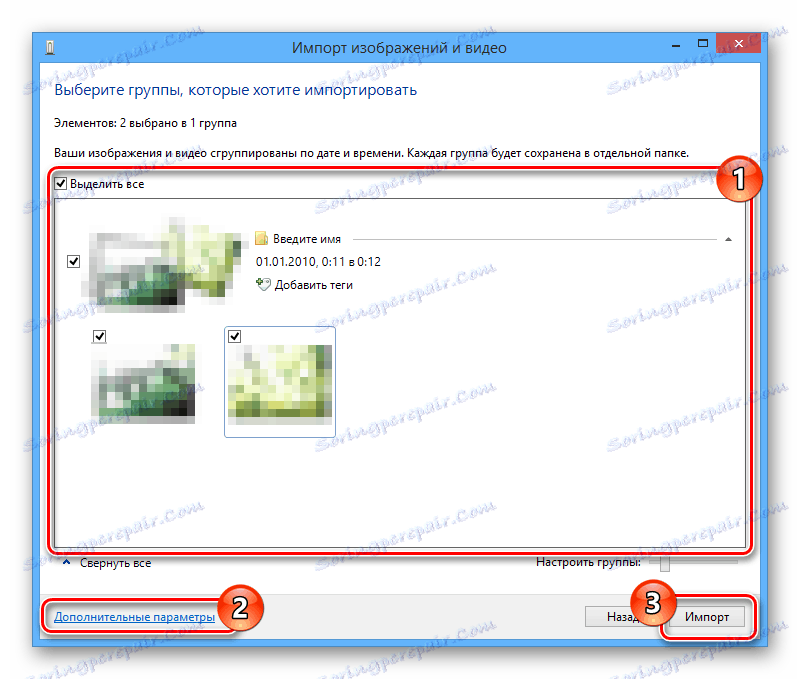
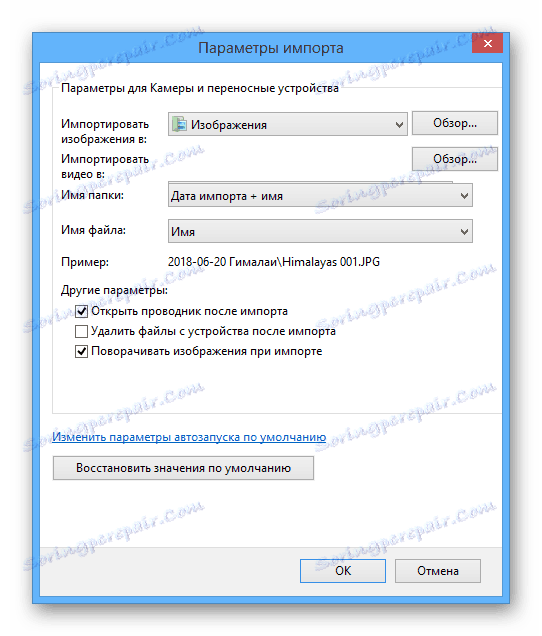

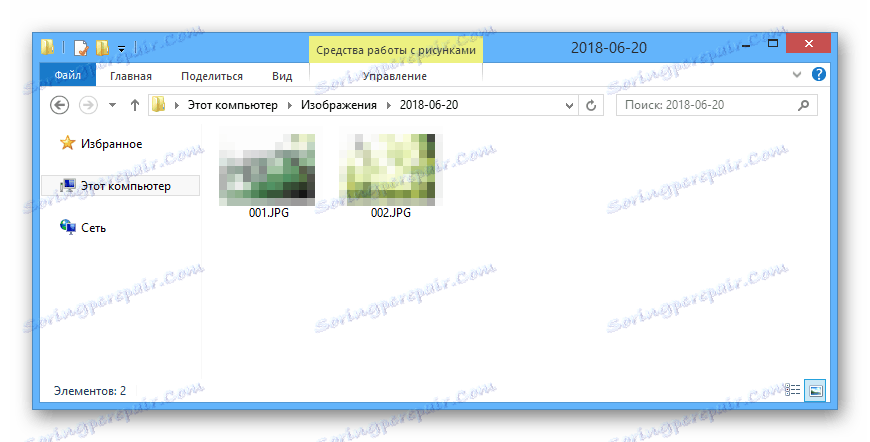
Iako je ova metoda prikladna, ponekad jednostavno povezivanje fotoaparata s računalom možda neće biti dovoljno.
Treća metoda: Dodatni softver
Neki proizvođači fotoaparata koji su kompletni s samim uređajem pružaju poseban softver koji vam omogućuje rad s podacima, uključujući prijenos i kopiranje slika. Obično se ovaj softver nalazi na zasebnom disku, ali se može preuzeti i sa službenog web mjesta.
Napomena: Da biste koristili takve programe, trebat ćete izravno spojiti fotoaparat na računalo pomoću USB-a.
Radnje za prijenos i rad s programom ovise o modelu fotoaparata i potrebnom softveru. Osim toga, gotovo svaki takav alat ima skup alata koji omogućuju kopiranje fotografija.
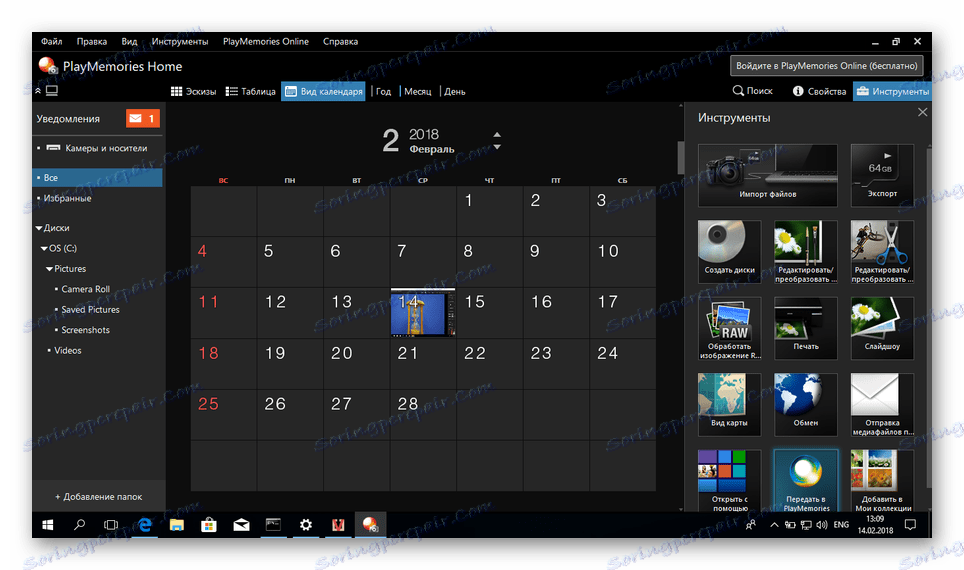
Tu su i takvi slučajevi kada isti program podržava uređaje proizvođača jednog proizvođača.
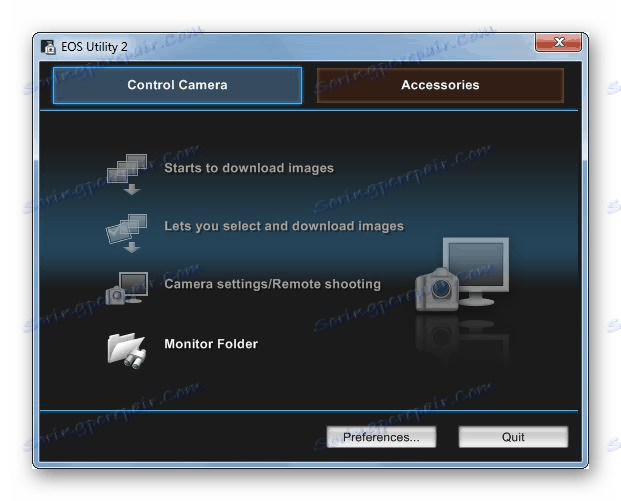
Najrelevantniji su sljedeći programi koji se temelje na proizvođaču uređaja:
- Sony - PlayMemories početna ;
- Canon - EOS Utility ;
- Nikon - ViewNX ;
- Fujifilm - MyFinePix Studio ,
Bez obzira na program, sučelje i funkcionalnost ne bi trebali uzrokovati pitanja. Međutim, ako nešto nije jasno o određenom softveru ili uređaju - svakako nas kontaktirajte u komentarima.
zaključak
Bez obzira na model uređaja koji koristite, radnje opisane u ovom priručniku dovoljno su za prijenos svih slika. Štoviše, pomoću sličnih metoda možete prenositi druge datoteke, na primjer, videoisječke s video kamere.